Vlákno a prepojenie textových rámov InDesign CS5

Naučte sa, ako prepojiť (prepojiť) textové rámčeky v InDesign Creative Suite 5, aby medzi nimi mohol plynúť text a optimalizovať tak svoje publikácie.
Orámovanie, známe aj ako ťah, možno použiť na akýkoľvek tvar a cestu dokumentu Adobe XD. Keď vytvárate orámovanie, vyberáte šírku aj farbu.
Ak máte tlačidlo stále vybraté, skontrolujte, či je začiarkavacie políčko naľavo od okraja na paneli Vlastnosti; potom kliknite na políčko napravo od začiarkavacieho políčka, čím otvoríte výber farby a vyberiete farbu, ktorú chcete použiť na orámovanie.
Ak chcete vybrať šírku, zadajte hodnotu do textového poľa Šírka.
Výplň aj okraj majú ikonu kvapkadla umiestnenú vpravo. Môžete si vybrať nástroj kvapkadlo na paneli Vlastnosti a potom kliknúť na akúkoľvek farbu nachádzajúcu sa vo vašom aktuálnom projekte. To môže byť užitočné, keď ste importovali obrázky, z ktorých chcete vzorkovať farby, alebo ak sa pokúšate porovnať ovládacie prvky, ktoré boli vytvorené v inej aplikácii.
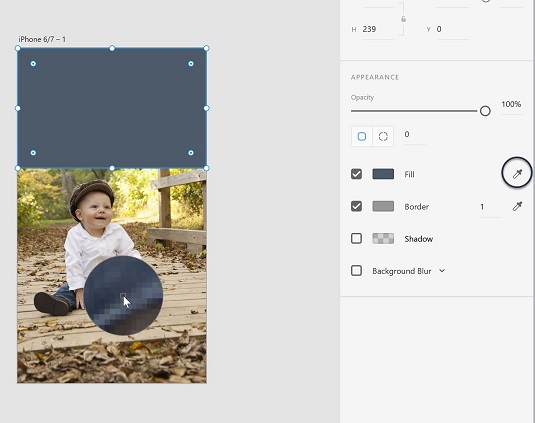
Použite kvapkadlo na vzorkovanie farieb z vášho projektu.
Adobe XD obsahuje pokročilé nástroje, ktoré zjednodušujú vytváranie prechodov. Ak chcete vytvoriť a použiť prechod vo svojom projekte, postupujte takto:
Vyberte tvar. V súčasnosti je možné prechod použiť iba na výplň.
Kliknutím na políčko naľavo od položky Vyplniť na paneli Vlastnosti otvorte výber farby.
Kliknite na položku Plná výplň v hornej časti výberu a v zobrazenej ponuke vyberte položku Prechod. Zobrazí sa prechodová rampa s predvolenými farbami.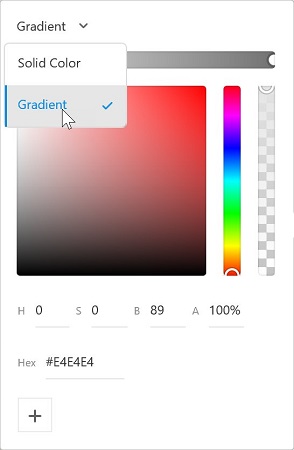
Vo výbere farieb vyberte položku Prechod.
Môžete buď kliknúť na prechodovú rampu v hornej časti výberu farieb a pridať farby, alebo kliknúť priamo na anotátor prechodu, ktorý sa zobrazí vo výplni vášho objektu.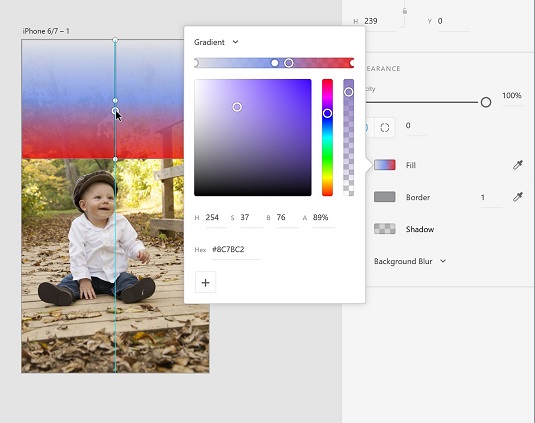
Kliknutím pridáte farebné zarážky do svojho prechodu.
Keď kliknutím pridáte zarážku farby, môžete použiť nástroj na výber farby. Pokračujte v pridávaní farebných zarážok s rôznymi farbami, ak chcete. Kliknutím a potiahnutím farebných zarážok ich premiestnite.
Odstráňte všetky nechcené farebné zarážky tak, že jednu vyberiete a potom stlačíte kláves Delete alebo Backspace.
Vyberte úroveň priehľadnosti výberom zarážky farieb a potom potiahnutím nahor alebo nadol v posúvači priehľadnosti na pravej strane výberu farby.
Naučte sa, ako prepojiť (prepojiť) textové rámčeky v InDesign Creative Suite 5, aby medzi nimi mohol plynúť text a optimalizovať tak svoje publikácie.
Obrázky, ktoré importujete do dokumentov InDesign, môžu byť prepojené alebo vložené. Pochopte, kedy použiť každú metódu pre optimalizované publikovanie.
Adobe Photoshop CS6 vám umožňuje upravovať akcie. Naučte sa, ako upraviť akcie, aby ste dosiahli požadované výsledky pri práci s obrázkami.
Predtým, ako sa naučíte orezávať obrázky v aplikácii Adobe Illustrator, musíte najprv umiestniť obrázky. Preskúmajte, ako vložiť a prepojiť súbory a umiestniť text do cesty.
Adobe Illustrator v rámci Adobe CS5 ponúka pokročilé metódy pre efektívne usporiadanie a umiestňovanie ilustrácií. Prispôsobenie pravítka a sprievodcov vám pomôže dosiahnuť presné výsledky.
Naučte sa, ako zmeniť nastavenie dokumentu v InDesign Creative Suite 5 vrátane veľkosti strán a počtu strán. Toto je praktický sprievodca pre efektívnu prácu s dokumentmi.
Naučte sa, ako vytvoriť orezové cesty v Adobe Photoshop CS6 pre dokonalé siluety, ktoré sú vhodné na prenášanie do iných aplikácií na zalamovanie textu. Orezové cesty sú základom pre efektívnu prácu s grafikou.
Naučte sa, ako nastaviť zásady správy farieb vo Photoshope CS6, aby ste optimálne spravovali farebné profily a dosiahli presné farby vo svojich projektoch.
Adobe Creative Suite 5 (Adobe CS5) Dreamweaver ponúka efektívne metódy na úpravu tabuliek, vrátane pridávania a odstraňovania riadkov a stĺpcov. Naučte sa optimalizovať svoje tabulky pre lepšie SEO.
Pri navrhovaní v aplikácii Adobe Illustrator CC často potrebujete presnú veľkosť tvarov. Zmeňte veľkosť tvarov rýchlo pomocou nástroja Transformácia a rôznych techník.






